

Esta leccion fue creada con PSPX9
Pero se puede hacer con otras versiones.
© by SvC-Design

Materialen Download :
Here
******************************************************************
Materials:
TD_Mask_Steampunk.png
deco3.png
plaatje gerrie .png
roses-66527_960_720.jpg
Steampunk (64).png
Steampunk (138).png
STP18.png
Tubes Exclusifs Animabelle.png
WortArd Steampunk 3.png
******************************************************************
Filtro:
Filtro - Unlimited 2.0 - &<Background DesignersIV> - sf10Square Bumps
Filtro - Mehdi - Sorting Tiles
Filtro - Graphic Plus - Cross Shadow
Filtro - AAA Frames - Foto Frame
Filtro - AAA Filters - Custom -Landscape
******************************************************************
Paleta de colores:
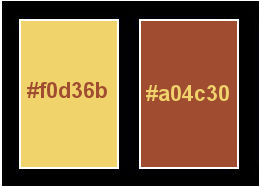
******************************************************************
Metodo de trabajo
Al usar otros tubos y colores, el modo de fusi?n y/o la opacidad de la capa pueden diferir
********************************************************************
preparaciones generales:
Primero instala tus filtros antes de abrir tu PSP!
Mascaras: Guardelas en su carpeta de mascaras en PSP a menos que se indique lo contrario
Textura y patron: guardelo en su carpeta de texturas en PSP
Selecciones: guarde en su carpeta Selecciones en PSP
Abre tus tubos en PSP
******************************************************************
Vamos a empezar a divertirnos
recuerda guadar tu trabajo regularmente
******************************************************************
1.
Busca un color de primer plano claro y un color de fondo oscuro en tu tubo.
Yo utilicé este color de primer plano en # f0d36b y tu color de fondo en #a04c30
Si desea cambiar el color haga lo siguiente
Ajustar - Tono y saturación - Colores
Introduzca aquí la H y la S de su color de fondo
2.
Archivo - Nuevo - 900x600 pixels transparente.
Selecciones - Seleccionar todo
Activar su imagen - roses-66527_960_720.jpg
Editar - Copiar.
Volver a su imagen de trabajo
Edición - Pegar en la selección
Seleccciones – anular seleccion
3.
Capas - Duplicar
4.
Ajustar Desenfoque - Desenfoque Radial
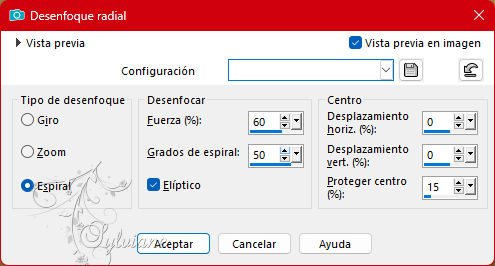
5.
Filtro - Unlimited 2.0 - &<Background DesignersIV> - sf10Square Bumps
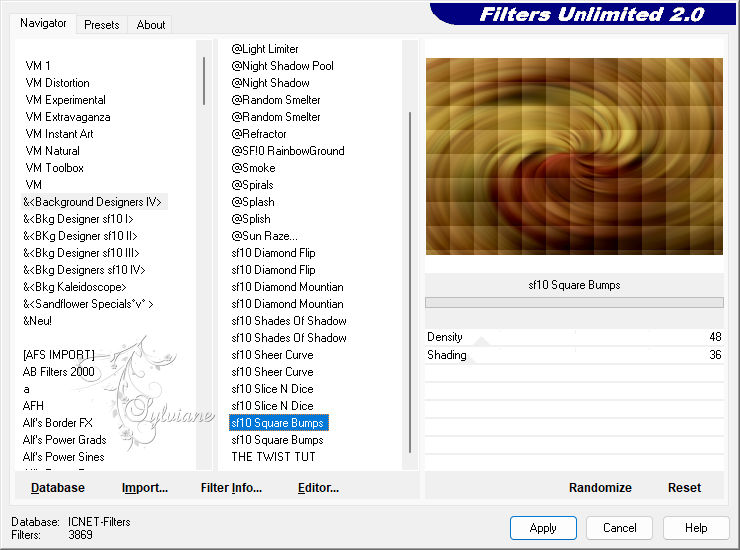
6.
Filtro - Mehdi - Sorting Tiles
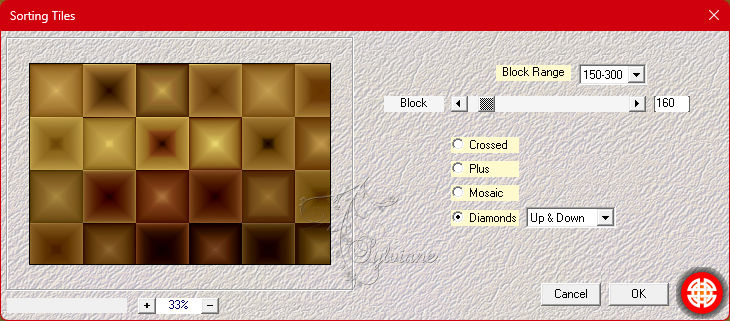
7.
Capas – nueva capa de mascara – a partir du una imagen - TD_Mask_Steampunk.pngn,
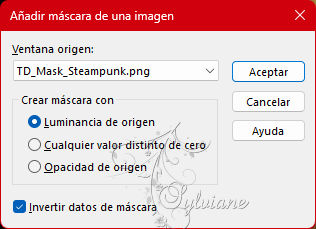
8.
Capas – fusionar – fusionar todo (aplanar)
9.
Tamaño del lienzo de la imagen
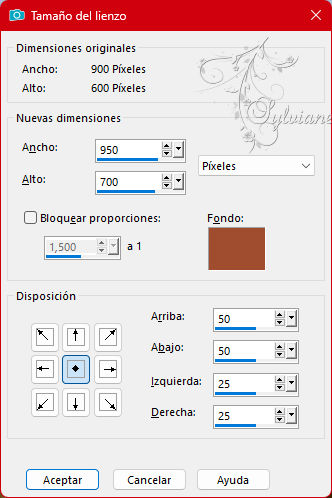
10.
Tome su herramienta varita mágica y seleccione su último borde añadido.

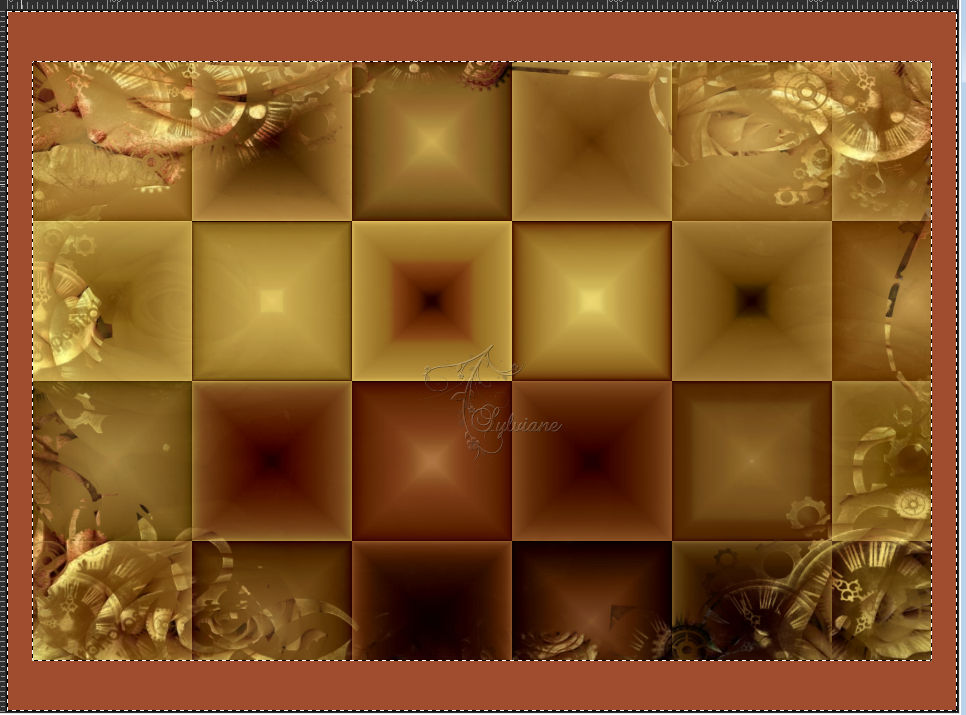
Rellénalo con el degradado Radial
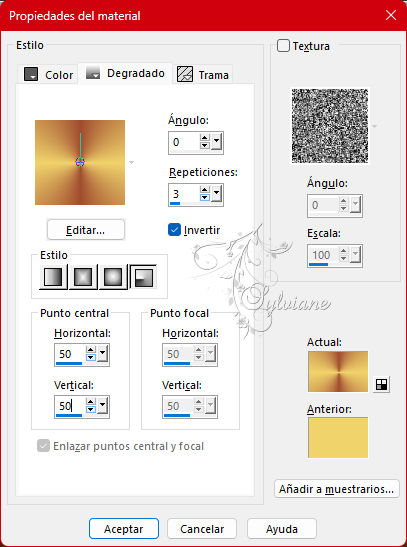
11.
Filtro - Graphic Plus - Cross Shadow
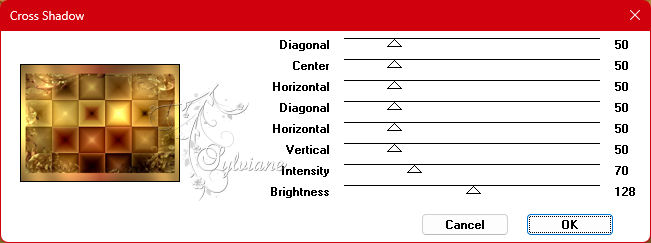
Editar - Repetir - Cross Shadow
12.
Filtro - AAA Frames - Foto Frame
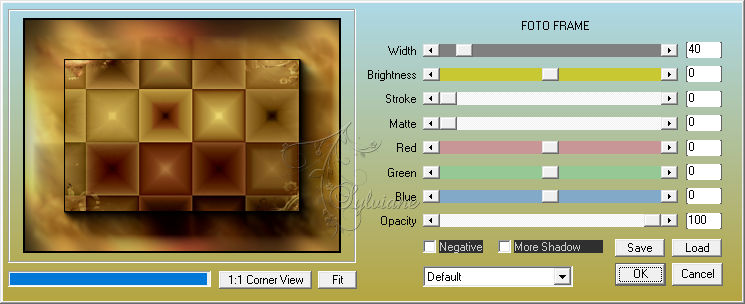
13.
Filtro - AAA Frames - Foto Frame
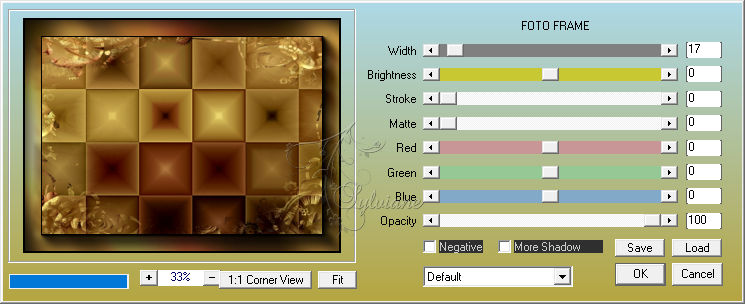
Seleccciones – anular seleccion
14.
Activar Tubes Exclusifs Animabelle.png
Quitar la marca de agua
Editar - Copiar
Volver a su imagen de trabajo
Editar - Pegar como nueva capa.
Mover un poco hacia arriba ver mi ejemplo
Opacidad de la capa a 73
Utilice otros colores, vea lo que más le convenga
15.
Activar Steampunk (138).png
Editar - Copiar.
Volver a su imagen de trabajo
Editar - Pegar como nueva capa.
Se ve bien de inmediato
Efectos - 3D - Efectos - Sombra de su elección.
16.
Activar STP18.png
Editar - Copiar.
Volver a su imagen de trabajo
Editar - Pegar como nueva capa.
Colóquelo en la parte inferior derecha
Efectos - 3D - Efectos - Sombra de su elección.
17.
Activar deco3.png
Editar - Copiar.
Volver a su imagen de trabajo
Editar - Pegar como nueva capa.
Colóquelo en la parte inferior derecha
Efectos - 3D - Efectos - Sombra de su elección.
18.
Activar Steampunk (64).png
Editar - Copiar.
Volver a su imagen de trabajo
Editar - Pegar como nueva capa.
Colóquelo en la parte superior izquierda
Efectos - 3D - Efectos - Sombra de su elección.
19.
Activar plaatje gerrie .png
Editar - Copiar.
Volver a su imagen de trabajo
Editar - Pegar como nueva capa.
Colóquela en la parte superior derecha
20.
Activar WortArd Steampunk 3.png
O escriba el texto Steampunk 3 usted mismo
Editar - Copiar.
Vuelva a su imagen de trabajo
Editar - Pegar como nueva capa.
Colóquelo en la parte inferior izquierda
Efectos - 3D - Efectos - Sombra de su elección.
21.
Capas - Nueva capa de trama
Coloque su marca de agua aquí
Paso 22
Imagen – anadir borders – simétrico - 1 píxel – color:#000000
23.
Filtro - AAA Filters - Custom -Landscape y pulse OK
Utilice sus otros colores
Mira lo que te queda bien
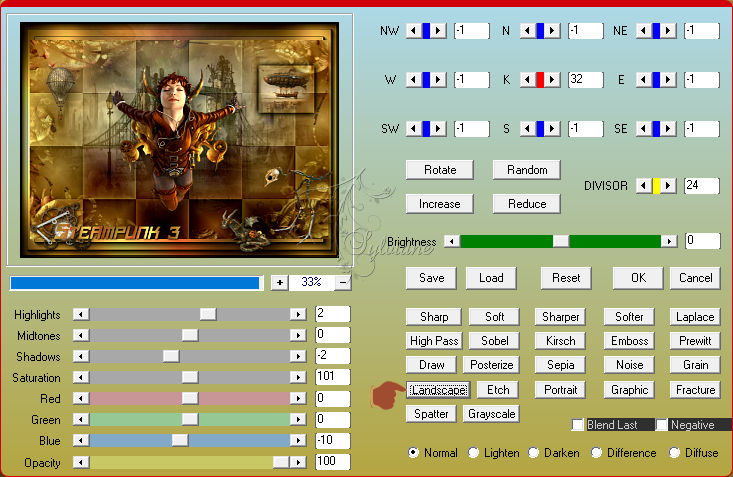
24.
Aplica este paso si quieres poner tu creación en la Galería
Imagen - Redimensionar no más de 1000px
25.
Guardar como jpg
Back
Copyright Translation 2023 by SvC-Design